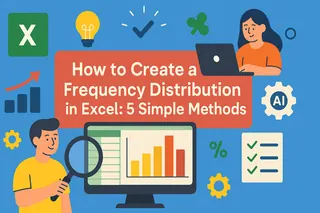주요 내용
- 비즈니스 전문가들은 표 서식 지정, 복잡한 수식 작성, 차트 생성 등 수동 데이터 작업에 너무 많은 시간을 소비하여 의사 결정 속도를 늦춥니다.
- Excelmatic은 AI를 사용하여 전체 데이터 분석 과정을 자동화합니다. 스프레드시트를 업로드하고 평범한 영어로 질문하기만 하면 즉시 답변, 계산, 시각화를 얻을 수 있습니다.
- 이 AI 기반 접근 방식은 Excel 전문 지식이 필요 없어 여러 단계의 수동 프로세스를 대화형 경험으로 전환하고 몇 분 또는 몇 시간이 아닌 몇 초 만에 인사이트를 제공합니다.
- 빠르고 사용자 친화적인 분석 및 리포팅을 위해 Excelmatic은 기존 Excel 테이블이 제공하는 스프레드시트 내 조직화를 보완하는 게임 체인저입니다.
마케팅, 영업, 운영 부서에서 일하든 관계없이 Excel은 필수 도구입니다. 이 인기 있는 스프레드시트 소프트웨어를 사용하면 행과 열에 데이터를 삽입, 읽기, 조작할 수 있어 모든 규모의 비즈니스에서 핵심 역할을 합니다.
전 세계적으로 인기가 있음에도 불구하고 많은 사용자가 가장 강력한 기능 중 하나인 Excel 테이블을 완전히 활용하지 못하고 있습니다. 이것들은 피벗 테이블과 종종 혼동되지만 더 근본적인 목적을 제공합니다.
이 글에서는 Excel 테이블의 기본 사항과 기능 및 이점을 소개하겠습니다. 하지만 한 걸음 더 나아가겠습니다. 테이블 작업의 전통적인 방식과 Excelmatic과 같은 도구를 사용하는 현대적인 AI 기반 접근 방식을 비교할 것입니다. 훨씬 적은 노력으로 동일한 결과(그리고 종종 더 많은 결과)를 어떻게 얻을 수 있는지 확인하게 될 것입니다.
Excel 테이블이란?
기본적으로 Excel 시트에 입력된 데이터는 셀에 있는 느슨한 정보 모음일 뿐입니다. 셀들은 서로 인접해 있다는 점에서만 관련이 있습니다.
반면에 Excel 테이블은 셀 범위를 구조화되고 응집력 있는 데이터 그룹으로 전환합니다. Excel 2007에서 처음 출시된 이 기능은 데이터를 구성하는 쉬운 방법을 제공하여 준비 및 분석을 훨씬 더 효율적으로 만듭니다. 직관적인 레이아웃과 정렬, 필터링, 수식 자동 채우기 등 다양한 기능을 제공합니다.
Excel 테이블에는 두 가지 주요 요소가 있으며 선택적 요소 하나가 더 있습니다:
- 헤더 행: 테이블의 첫 번째 행으로, 각 열을 식별하는 고유하고 비어 있지 않은 제목을 포함합니다.
- 본문: 모든 데이터와 수식이 있는 테이블의 주요 부분입니다.
- 합계 행 (선택 사항): 데이터를 요약하기 위해 테이블 끝에 추가되는 행입니다.
SUM(),AVERAGE()등과 같은 함수가 있는 드롭다운을 제공합니다.
아래는 간단한 Excel 테이블의 예시입니다. 체계적으로 구성되어 있지만 여전히 생성하는 데 수동 단계가 필요했습니다.

그러나 Excelmatic과 같은 현대적인 AI 도구는 업로드하는 순간 데이터를 구조화된 테이블로 자동 해석하여 수동 설정의 필요성을 없앱니다.
테이블 생성, 제거 및 관리 방법
전통적인 방법과 간소화된 AI 접근 방식을 비교하면서 테이블 관리의 기본 명령을 살펴보겠습니다.
Excel에서 테이블 만드는 방법: 전통적인 방식
테이블 생성은 상당히 쉽습니다. 변환하려는 셀 또는 범위를 선택한 후 다음 중 하나를 수행하세요.
삽입 > 테이블홈 > 테이블로 서식 지정
Excel은 데이터 범위와 헤더를 자동으로 감지합니다. "테이블로 서식 지정"을 선택하면 시각적 스타일도 선택할 수 있습니다.
테이블 디자인 탭을 통해 테이블에 이름을 지정할 수도 있습니다. 테이블에 이름을 지정하면(예: 샘플) 수식을 더 쉽게 작성하고 관리할 수 있습니다.
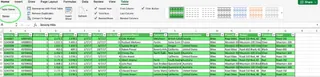
테이블 구조를 제거하려면 테이블을 선택하고 테이블 디자인 > 범위로 변환을 클릭하세요. 서식은 유지되지만 테이블 기능은 사라집니다.
AI 기반 방식: Excelmatic을 통한 즉각적인 분석
Excelmatic과 같은 AI 에이전트를 사용하면 "테이블 생성" 단계가 없습니다.

Excel 파일을 업로드하기만 하면 Excelmatic이 즉시 구조화된 데이터 세트로 인식합니다. 범위를 선택하거나 메뉴를 클릭하거나 테이블에 이름을 지정할 필요가 없습니다. 데이터는 즉시 분석 준비가 됩니다. 이 접근 방식은 수동 설정을 건너뛰고 바로 인사이트를 얻을 수 있게 합니다.
주요 기능: 수동 vs AI
테이블의 주요 기능과 AI 접근 방식이 워크플로를 어떻게 혁신하는지 살펴보겠습니다. 다음 예시에는 확장된 판매 데이터 세트를 사용하겠습니다.
필터링 및 정렬
전통적인 방식: Excel 테이블에는 헤더 행에 내장된 필터 화살표가 포함되어 있습니다. 이를 클릭하여 드롭다운 메뉴를 열고 보고 싶은 데이터를 선택할 수 있습니다. 예를 들어, 프랑스의 고객을 찾으려면 "국가" 열의 필터를 클릭하고 "프랑스"를 선택하면 됩니다.
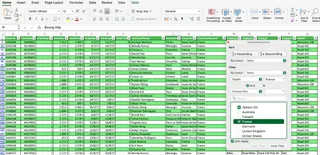
보다 상호작용적인 필터링을 위해 테이블 디자인 탭에서 슬라이서를 삽입할 수 있으며, 이는 클릭 가능한 버튼을 제공합니다.
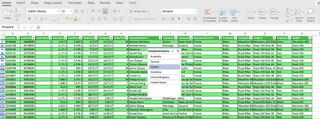
AI 방식 (Excelmatic): 메뉴를 클릭하는 대신 평범한 영어로 질문하기만 하면 됩니다.
프랑스의 모든 판매를 보여줘. 수익 기준으로 내림차순 정렬해 줘.
Excelmatic은 필터링되거나 정렬된 데이터를 즉시 제공합니다. 대화형이고 직관적이며 훨씬 빠릅니다.
계산된 열
전통적인 방식:
Excel 테이블은 수식을 전체 열에 자동으로 적용합니다. 예를 들어, 수익 열을 생성하려면 첫 번째 셀에 = [항목가격] - [항목원가] 수식을 입력하면 열 아래로 자동 채워집니다.
이는 E2-D2와 같은 셀 참조보다 읽기 쉬운 구조화된 참조([@열이름])를 사용합니다.
AI 방식 (Excelmatic): 수식 구문을 잊으세요. Excelmatic에게 원하는 것을 말하기만 하면 됩니다.
항목원가를 항목가격에서 빼서 '수익'이라는 새 열을 만들어 줘.
AI는 전체 데이터 세트에 걸쳐 계산을 처리합니다. 수식 작성에 익숙하지 않은 사용자에게는 게임 체인저입니다.
합계 행으로 데이터 요약하기
전통적인 방식:
테이블 디자인 탭에서 합계 행을 활성화할 수 있습니다. 이는 하단에 행을 추가하여 SUM, AVERAGE 또는 COUNT와 같은 요약 함수를 선택할 수 있는 드롭다운을 사용할 수 있습니다. 계산은 데이터를 필터링할 때 자동으로 조정됩니다.
AI 방식 (Excelmatic): 테이블에 행을 추가하지 않고도 직접 답변을 얻을 수 있습니다. 그냥 물어보세요:
모든 판매의 총 수익은 얼마야?
독일의 평균 항목가격은 얼마야?
미국에서 몇 개의 주문이 들어왔어?
Excelmatic은 빠른 리포팅 및 분석에 완벽한 특정 숫자를 제공합니다.
차트 및 피벗 테이블과의 호환성
전통적인 방식:
Excel 테이블은 차트 및 피벗 테이블을 위한 훌륭한 데이터 소스입니다. 테이블에 새 데이터를 추가하면 연결된 모든 차트 또는 피벗 테이블을 새로 고쳐 이를 포함시킬 수 있습니다. 그러나 이를 생성하려면 여전히 삽입 메뉴와 피벗 테이블 필드 창을 통한 여러 단계가 필요합니다.
AI 방식 (Excelmatic): 이것이 AI가 진정으로 빛을 발하는 부분입니다. 단 한 문장으로 복잡한 시각화를 생성할 수 있습니다.
국가별 총 매출을 보여주는 막대 차트를 만들어 줘. 제품 카테고리별 매출 원형 차트를 생성해 줘.
Excelmatic은 즉시 차트를 생성하여 수동 피벗 테이블 및 차트 생성 과정을 완전히 우회합니다. 이는 몇 분 걸리던 작업을 몇 초 만에 처리하도록 변환합니다.
기타 테이블 기능
- 자동 확장: Excel에서 테이블은 옆에 추가하는 새 행이나 열을 자동으로 포함하도록 확장됩니다. Excelmatic에서는 업데이트된 파일을 업로드하기만 하면 AI가 전체 데이터 세트를 즉시 재분석합니다.
- 데이터 유효성 검사: Excel 테이블은 데이터 유효성 검사 규칙을 사용하여 데이터 입력을 제어할 수 있습니다(예: 열을 국가 목록으로 제한). 이것은 스프레드시트 내에서 수동 데이터 입력을 제어하기 위한 기능입니다. Excelmatic은 기존 데이터 분석에 중점을 두지만, 데이터 정리를 통해 불일치를 식별하고 수정하는 데도 도움을 줄 수 있습니다.
- 테이블 스타일: Excel은 테이블을 위한 많은 시각적 스타일을 제공합니다. Excelmatic은 원시 데이터 그리드의 화장적 서식보다는 결과물(분석, 차트, 인사이트)에 중점을 둡니다.
Excel 테이블 vs Excelmatic: 직접 비교
| 기능 / 작업 | Excel 테이블 (수동 방식) | Excelmatic (AI 방식) |
|---|---|---|
| 데이터 설정 | 수동: 삽입 > 테이블, 테이블 이름 지정. |
자동: 파일 업로드하면 준비 완료. |
| 데이터 필터링 | 드롭다운 화살표 클릭, 값 선택. | 평범한 언어로 질문: "캐나다에서의 판매를 보여줘." |
| 새 열 생성 | 구조화된 참조로 수식 작성. | 계산 설명: "수익 열을 만들어 줘." |
| 데이터 요약 | 합계 행 추가하고 함수 선택. |
특정 값 요청: "총 수익은 얼마야?" |
| 차트 생성 | 여러 단계 과정: 피벗 테이블 삽입, 필드 구성, 차트 삽입. | 한 단계: "국가별 매출을 차트로 그려줘." |
| 학습 곡선 | 보통: 메뉴, 수식, 개념을 알아야 함. | 최소: 질문할 수 있으면 사용 가능. |
| 최적 용도 | 라이브 스프레드시트 내에서 데이터 구조화 및 조직화. | 스프레드시트 로부터 신속한 분석, 리포팅 및 시각화. |
결론
Excel 테이블은 스프레드시트 내에서 데이터를 체계적으로 구성하려는 모든 사람에게 기본적이고 강력한 기능입니다. 이것들은 일반 셀 범위로 작업하는 것보다 훨씬 나은 구조, 명확성 및 동적 기능을 가져옵니다. 이것들을 숙달하는 것은 가치 있는 기술입니다.
그러나 데이터 분석 환경은 진화하고 있습니다. Excelmatic과 같은 AI 기반 도구는 다음 도약을 나타냅니다. 이것들은 구조화를 자동으로 처리하고 자연어를 사용하여 데이터를 쿼리, 분석 및 시각화할 수 있게 합니다. 이는 워크플로를 극적으로 가속화할 뿐만 아니라 Excel 전문 지식에 관계없이 모든 사람이 정교한 데이터 분석을 이용할 수 있게 합니다.
시트 내 조직화 및 공동 편집을 위해서는 기존 Excel 테이블이 필수적으로 남아 있습니다. 하지만 그 데이터를 빠르고 정확한 보고서 및 인사이트로 전환하기 위해서는 AI 에이전트가 더 스마트하고 효율적인 선택입니다.
데이터 분석의 미래를 경험할 준비가 되셨나요? 지금 바로 Excelmatic을 사용해 보세요 그리고 복잡한 수식 없이도 데이터에서 인사이트로 몇 초 만에 이동할 수 있는 방법을 확인하세요.
Excel 자주 묻는 질문
Excel 테이블이란 무엇인가요?
Excel 테이블은 이름이 지정된 데이터 범위로, 내장 필터링, 자동화된 수식 채우기 및 동적 크기 조정과 같은 구조 및 특별한 기능을 제공합니다. Excelmatic과 같은 AI 분석 도구는 수동 설정 없이 데이터를 구조화된 테이블로 자동 처리합니다.
언제 Excel 테이블을 사용해야 하나요?
스프레드시트 내에서 지속적인 수동 입력 및 공동 작업을 위해 데이터를 구성해야 할 때는 기존 Excel 테이블을 사용하세요. 정적 데이터 세트로부터 신속한 분석, 차트 생성 및 리포팅을 위해서는 더 빠른 워크플로를 위해 Excelmatic과 같은 AI 도구를 고려하세요.
Excel 테이블과 What-If 분석 데이터 테이블의 차이점은 무엇인가요?
Excel 테이블은 관련 데이터 범위를 구성합니다. What-If 분석 데이터 테이블은 수식에서 하나 또는 두 개의 변수를 변경하면 결과에 어떤 영향을 미치는지 확인하는 데 사용되는 특정 도구입니다.
구조화된 참조란 무엇인가요?
Excel 테이블에서 구조화된 참조는 셀 주소(예: C2:C100) 대신 수식에서 테이블 및 열 이름을 사용합니다(예: 판매[수익]). Excelmatic과 같은 AI 도구는 평범한 언어로 열을 이름으로 참조할 수 있게 하여 이러한 필요성을 우회합니다.
Excel 테이블의 주요 한계는 무엇인가요?
기존 Excel 테이블은 매우 큰 데이터 세트(100,000행 이상)에서 성능 문제를 경험할 수 있으며 이전 공유 통합 문서에서는 지원되지 않습니다. 그들의 기능은 또한 특정 Excel 메뉴와 수식 구문을 학습해야 하는 장벽이 있으며, 이는 Excelmatic과 같은 AI 도구가 단순한 대화를 통해 데이터를 분석할 수 있게 함으로써 제거됩니다.